Бағдарламаны іске қосқан кезде Windows 10-ның кейбір пайдаланушылары (әдетте ойын) осы бағдарламаның іске қосылуымен кездеседі және «Қолданба графикалық жабдыққа кіруге тыйым салынған» жүйелік хабары болуы мүмкін. Бұл дисфункцияның себебі осы материалда тізімделетін аппараттық және бағдарламалық жасақтама проблемалары болуы мүмкін, сондай-ақ, қате туралы, оның орын алғаны туралы және «Бағдарлама компьютердегі графикалық аппаратураға кіруге тыйым салынған» қатесін қалай түзете аласыз?
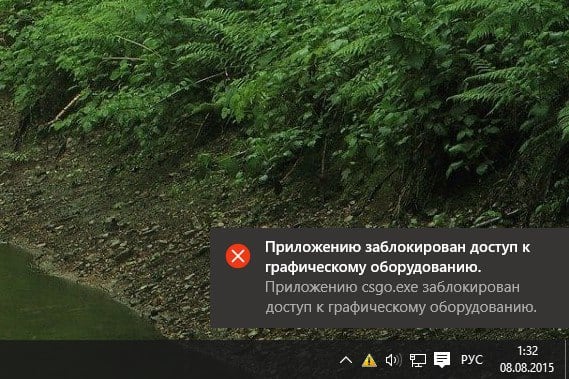
Мақала мазмұны:
- «Приложению заблокирован доступ к графическому оборудованию» — суть и причины дисфункции 1 «Қолданбаға графикалық жабдыққа кіруге тыйым салынған» - дисфункцияның мәні мен себептері
- Как исправить ошибку «Приложению заблокирован доступ к графическому оборудованию» 2 «Бағдарлама графикалық аппаратураға кіруге тыйым салынған» қатесін қалай түзетуге болады
- Заключение 3 Қорытынды
«Қолданбаға графикалық аппаратураға кіруге тыйым салынған» - дисфункцияның мәні мен себептері
Көптеген жағдайларда Windows 10-дегі бұл қателік тек қана қазіргі заманғы ойын немесе тест бағдарламасын (мысалы, 3DMark) пайдалану кезінде ғана емес, сонымен қатар пайдаланушының ДК процессорын және бейне картасын белсенді түрде қолданады.
«Графикалық жабдыққа кіру бұғатталған» қатесінің себептері төмендегідей болуы мүмкін:
- Дұрыс емес видеокарта драйвері (мәселен, atikmpag.sys мәселе драйвері);
- Компьютерлік техниканың қызып кетуі (атап айтқанда, сол бейнекарта);
- Рельстердің бірі ақаулы;
- Компьютердің графикалық компонентін басқару үшін қате бағдарлама параметрлері (мысалы, AMD Catalyst);
- Ойынның дұрыс емес параметрлері.
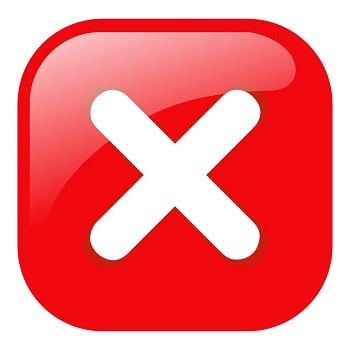
Қолданбаға кіру бұғатталған
Қатені түзету әдісі «Қолданба графикалық жабдыққа кіруге тыйым салынған»
Бұл мәселені шешу үшін төмендегілерді ұсынамын:
- Бейне карта драйверін алып тастаңыз және жүйе таңдаған драйверді орнатыңыз . «Device Manager» -қа өтіңіз («Бастау» түймесін басыңыз, іздеу жолағына devmgmt.msc енгізіңіз және enter пернесін басыңыз), онда бейне карта драйверін табыңыз («Бейне адаптерлер» қойындысы), оны тінтуірдің оң жақ түймешігімен басып, «Жою» тармағын таңдаңыз. Компьютеріңізді қайта іске қосыңыз, содан кейін жүйені қажетті драйверді тауып, орнатыңыз («Windows Update» функциясын қолданыңыз);
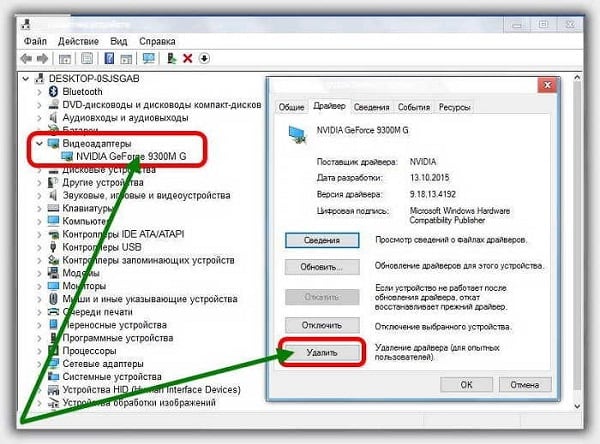
Ағымдағы бейне драйверді алып тастаңыз - Графикалық картаңыз үшін ескі бейне драйверін орнатыңыз . Алдыңғы әдіс көмектеспесе, видеокарта өндірушісінің веб-сайтында (немесе аналық платаға) бейне картаңыздың ескі нұсқасын іздеңіз;
- AMD Catalyst параметрлерін өзгертіңіз (егер сізде сіздің компьютеріңізде болса). AMD Catalyst-ге өтіңіз, өнімділік қойындысын таңдаңыз, Графиканы OverDrive қосу опциясын белсендіріңіз және бейне картаңыздың жиілігін қалыпты деңгейден (сары аймақтан) төмен түсіріңіз;

«Графика OverDrive» функциясын қосыңыз - Компьютердің жад жолағының жұмысын тексеріңіз . « Memtest 86 » деңгейінің тестілеу бағдарламаларын тексеріңіз немесе жад жолақтарын бір-бірден алып тастаңыз, жүйенің жұмысын тұрақтылығын белдеулерін алып тастаңыз (бұл проблемалық жад жолағын анықтауға көмектеседі). Кейбір жағдайларда өндірушіден қосымша тақтайшадан басқа жад жолағын орнату кезінде ақау пайда болды. Бірдей, негізге, жолақты орнату Пайдаланушының ДК-дегі «Графикалық аппаратураға қол жеткізуді бұғаттаған қосымшаны» болдырмауға мүмкіндік берді;
- Overclocking параметрлерін өшіру . Егер арнайы бағдарламалық қамтамасыз етудің көмегімен жүйені бұрын ескірген болсаңыз, жүйенің әдепкі параметрлерін қайтаруды ұсынамын.
- Ойын бағдарламасының параметрлерінде «тік синхрондау» функциясын өшіріңіз ;
- GPU және жады жиілігін 5% -ға азайту . MSI Afterburner бағдарламасын жүктеп, орнатыңыз, содан кейін көрсетілген параметрлерді қажетті жиілікте азайтыңыз;
- Компьютеріңізде AMD Catalyst жүйесінің тұрақты нұсқасын орнатыңыз . Егер компьютеріңізде AMD графикалық картасы болса, компьютеріңіздегі AMD Catalyst жүйесінің тұрақты нұсқасын орнатыңыз (пайдаланушылардың пікірлері бойынша, Windows® нұсқасына арналған AMD Catalyst ™ 15.11 Beta драйверін компьютерде орнату кезінде графикалық жабдыққа қол жеткізу қатесін жоюға көмектеседі).

«AMD Catalyst» -тың дәлелденген нұсқасын пайдаланыңыз.
Қорытынды
«Графикалық аппараттық құралдарға қолжетімділікті бұғаттау қосымшасының» тиімді шешімі видеокарта драйверін неғұрлым тұрақты етіп өзгертуге, сондай-ақ компьютердің жад жолақтарының жұмысын тексеруге мүмкіндік береді (олардың біреуінің дұрыс емес жұмысы жиі қараған мәселенің бастамашысы болды). Егер бұл көмектеспесе, Windows 10 жүйесіндегі графикалық жабдыққа кіруді бұғаттау мәселесін шешу үшін жоғарыдағы басқа кеңестерді пайдаланыңыз.

